افزایش سرعت و رفع مشکلات اینترنت با تغییر دی ان اس
- یکشنبه ۲۹ مهر ۱۳۹۷
- آموزش و ترفند ~ آموزش اندروید ~ آموزش ویندوز
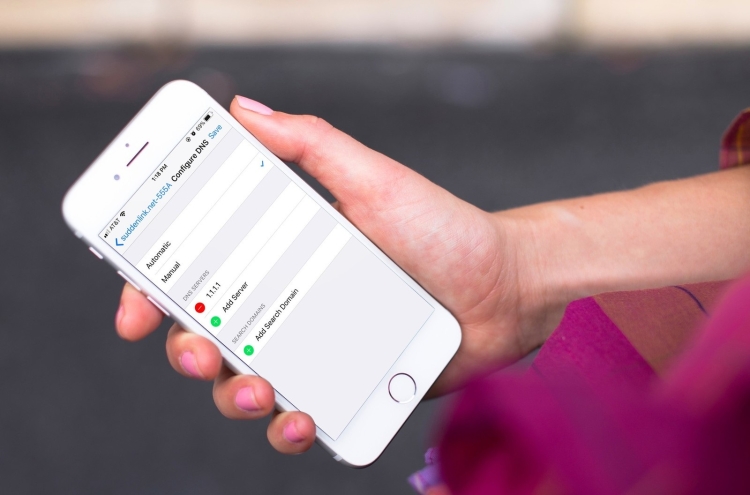
افت سرعت اینترنت و عدم اتصال و بارگذاری سایت های اینترنتی و برنامههای چت از مسائل و مشکلات رایج در دنیای اینترنت هستند که برای گوشیهای اندروید، آیفون و حتی رایانهها ویندوزی ممکن است رخ دهد. در هنگام رخ دادن مشکلات ذکر شده امکان دارد که اتصال اینترنت کاملا برقرار باشد و ارسال و دریافت داده نیز انجام شود، اما برخی از وب سایت ها در مرورگر باز نشوند! هنگامی که یک سایت در مرورگر شما باز نمی شود، چند دلیل می تواند علت وجود این مشکل باشد. در دسترس نبودن و مشکل سرور در سایت مورد نظر، مسدود شدن آی پی شما در فایروال سرور، تحریم کاربران ایرانی و وجود اختلال در تنظیمات اینترنت و DNS دلایل این مشکل هستند. همچنین در صورتی که اینترنت شما دچار افت سرعت شده است، علت آن میتواند از سرویس دهندهی اینترنت یا تنظیمات مربوط به دی ان اس باشد.
در صورتی که تمامی موارد مربوط به شبکه را بررسی کردهاید و هنوز مشکل شما رفع نشده است، بهترین گزینه تغییر دی ان اس های اینترنت به یکی از DNS های عمومی و جهانی میباشد.
در این مقالهی آموزشی تصمیم داریم به بررسی و رفع مشکلات اینترنت در سیستم عامل اندروید، آی او اس و ویندوز با استفاده از اعمال تغییرات در تنظیمات دی ان اس اینترنت بپردازیم. همراه با گویا تک باشید.
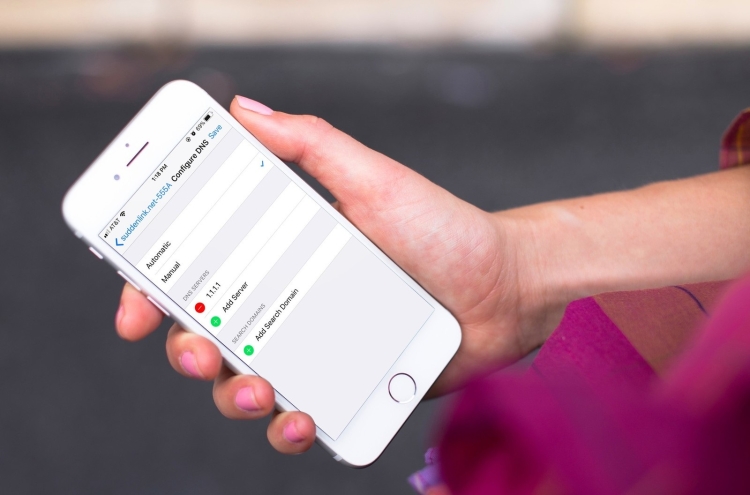
فهرست سرفصل ها
معرفی سرویس های دی ان اس برای افزایش سرعت و رفع مشکلات اینترنت
در تنظیمات شبکهی سیستم عامل اندروید، آی او اس و ویندوز یک بخش برای وارد کردن DNS وجود دارد. با تغییر دی ان اس اینترنت میتوانید مشکل عدم باز شدن برخی از سایت ها در مرورگر، اختلال و افت سرعت در برنامههای چت و شبکه اجتماعی را رفع کنید. تغییر دی ان اس اینترنت در بیشتر مواقع موجب افزایش سرعت و رفع کندی اینترنت خواهد شد.
شما می توانید از DNS های جهانی مانند سرویس دی ان اس گوگل یا سایر DNS ها استفاده کنید. برای یافتن DNS های جهانی میتوانید در اینترنت به جستجو بپردازید. همچنین ما در این بخش چند DNS مشهور اینترنتی را معرفی کرده ایم.
معرفی سرویس DNS گوگل:
8.8.8.8
8.8.4.4
معرفی DNS شرکت Norton:
199.85.126.10
199.85.127.10
دی ان اس جهانی OpenDNS:
208.67.222.222
208.67.220.220
Comodo Secure DNS:
8.26.56.26
8.20.247.20
OpenNIC:
192.95.54.3
192.95.54.1
GreenTeamDNS:
81.218.119.11
209.88.198.133
آموزش افزایش سرعت و رفع مشکلات اینترنت با تغییر دی ان اس در اندروید:
در صورتی که سایتهای اینترنتی در مرورگر گوشی اندرویدی شما باز نمیشود ابتدا آموزش " حل مشکل باز نشدن سایت ها با اینترنت همراه اول و ایرانسل " را مشاهده کنید.
در اندروید امکان تغییر DNS اینترنت موبایل و اینترنت Wi-Fi وجود دارد. البته تغییر DNS اینترنت موبایل فقط با استفاده از اپلیکیشنهای مخصوص و دسترسی روت امکانپذیر است. اما تغییر دی ان اس شبکه وای فای در اندروید با طی چند مرحله صورت خواهد پذیرفت:
قدم اول: ابتدا به تنظیمات اندروید یا Settings مراجعه کنید.
قدم دوم: به بخش اتصالات و Wi-Fi مراجعه کنید.
قدم سوم: نام شبکه وای فای که به آن متصل شدهاید را لمس کرده و نگه دارید.
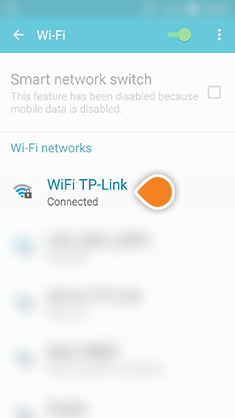
قدم چهارم: از پنجرهی باز شده روی گزینه Modify network config ضربه بزنید.
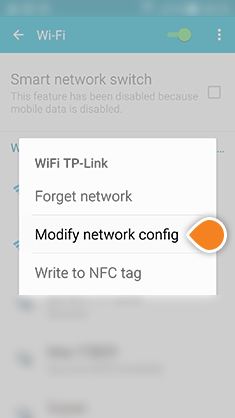
قدم پنجم: در این مرحله تیک گزینه Show advanced options را فعال کنید.
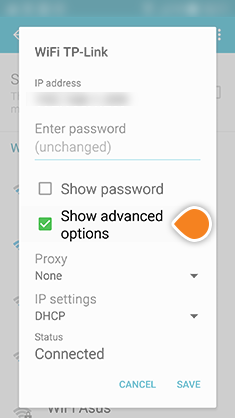
قدم ششم: بخش IP settings را روی حالت Static قرار دهید.
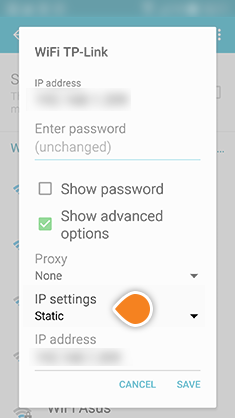
قدم هفتم: اکنون در دو کادر DNS 1 و DNS 2 یکی از دی ان اس های معرفی شده در بخش قبلی را وارد کنید و سپس دکمه Save را لمس نمایید. برای مثال ما دی ان اس های جهانی گوگل را وارد نموده ایم.
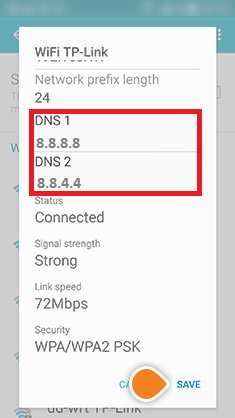
آموزش افزایش سرعت و رفع مشکلات اینترنت با تغییر دی ان اس در آی او اس 12:
در آی او اس 12 و دستگاههای آیفون و آیپد تنها امکان تغییر DNS در اینترنت Wi-Fi وجود دارد. برای تغییر دی ان اس شبکه وای فای در آیفون مراحل زیر را طی کنید:
قدم اول: ابتدا به تنظیمات آیفون Settings مراجعه کنید.
قدم دوم: به بخش اتصالات و Wi-Fi مراجعه کنید.
قدم سوم: بر روی آیکون دایرهای شکل و آبی رنگ که در کنار شبکه Wi-Fi متصل شده وجود دارد ضربه بزنید.
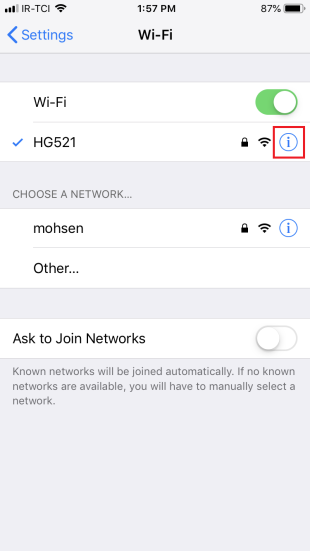
قدم چهارم: اکنون کمی به پایین اسکرول کنید و سپس گزینه Configure DNS را لمس نمایید.
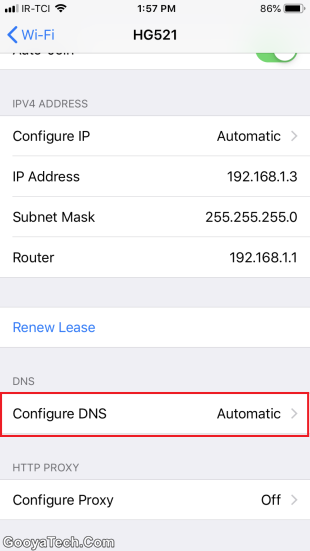
قدم پنجم: در صفحه جدید حالت تنظیمات دی ان اس را روی دستی یا Manual قرار دهید.
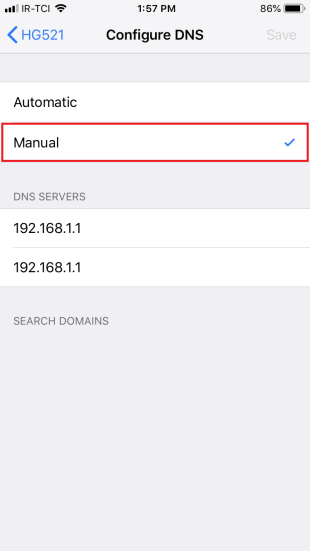
قدم ششم: در این مرحله و از بخش DNS SERVERS با ضربه زدن روی دایره قرمز رنگ، دی ان اس های قدیمی را پاک کنید.
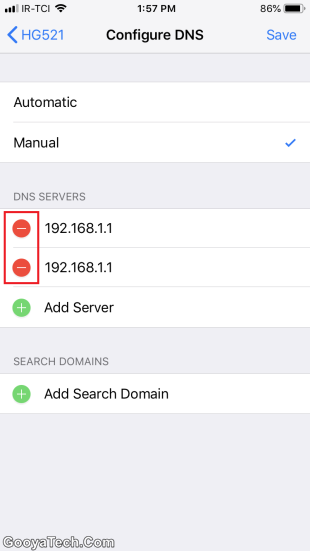
قدم هفتم: اکنون برای وارد کردن DNS های جدید روی گزینه Add Servdt ضربه بزنید.
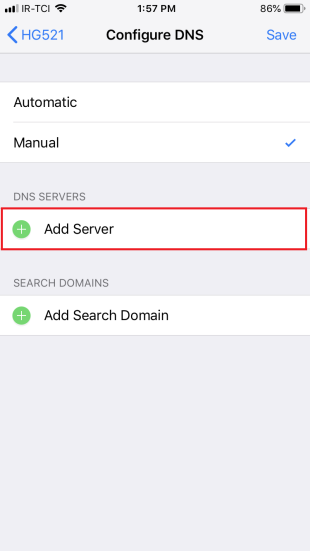
قدم هشتم: اکنون DNS های مورد نظر خود را وارد کنید. در تصویر زیر ما DNS های جهانی گوگل را وارد کرده ایم و برای ذخیره روی Save ضربه میزنیم.
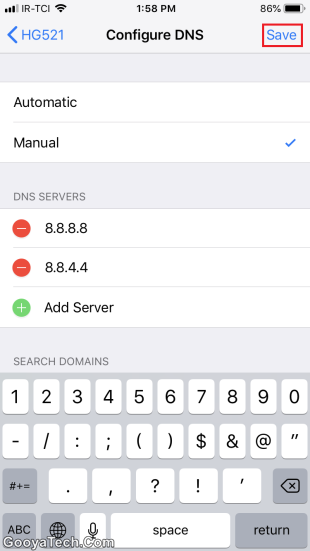
آموزش افزایش سرعت و رفع مشکلات اینترنت با تغییر دی ان اس در ویندوز:
برای تغییر DNS در ویندوز شما میتوانید به صورت دستی یا با استفاده از نرم افزار این کار را انجام دهید. در گذشته و آموزش " رفع مشکل باز نشدن سایت های اینترنتی در ویندوز " نحوه تنظیم دستی DNS را برای سیستم عامل ویندوز آموزش دادیم.
اما در این بخش ما قصد داریم نحوه تنظیم dns را با استفاده از نرم افزار QuickSetDNS آموزش دهیم. برای این منظور ابتدا برنامه را از لینک زیر دریافت و اجرا کنید:
در محیط برنامه کار سختی پیش روی ندارید. ابتدا نوع سخت افزاری که قصد دارید DNS روی آن تنظیم شود را انتخاب کنید. (در کادر قرمز رنگ تصویر زیر این مطلب از سایت گویا تک مشخص شده است)
سپس روی یکی از DNS های پیشفرض کلیک کرده و از بالای صفحه دایره سبز رنگ را انتخاب کنید تا تنظیم شود.
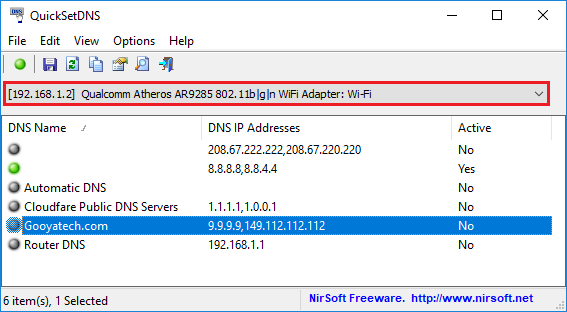
شما با استفاده از منوی File میتوانید DNS جدید وارد کنید یا دی ان اس های قدیمی را حذف و ویرایش کنید.
امیدواریم این آموزش برای شما مفید واقع شده باشد. در صورت وجود هرگونه سوال و مشکل در این زمینه از بخش دیدگاه ها همراه با گویا تک باید.








